Создать публикацию и разместить ее в нужной категории
3 января 2019
Рассмотрим как в системе управления сайтами ТСАдмин добавить новую публикацию.
Открываем раздел "Публикации".
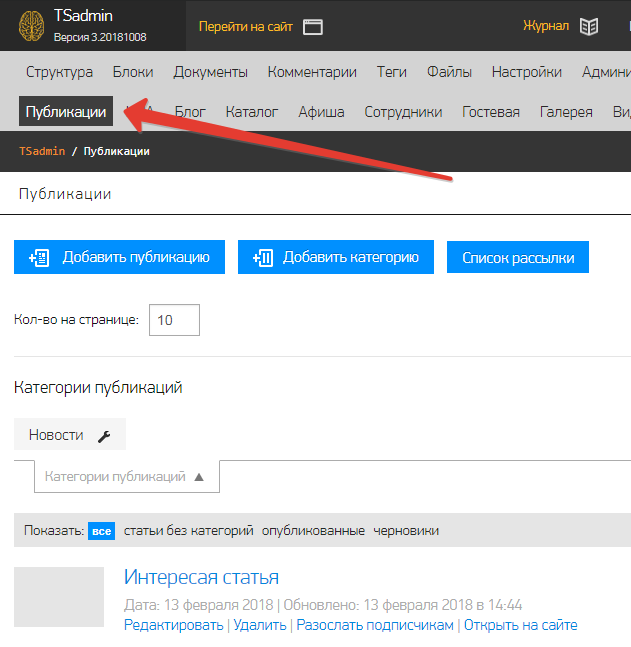
Кликаем кнопку "Добавить публикацию".
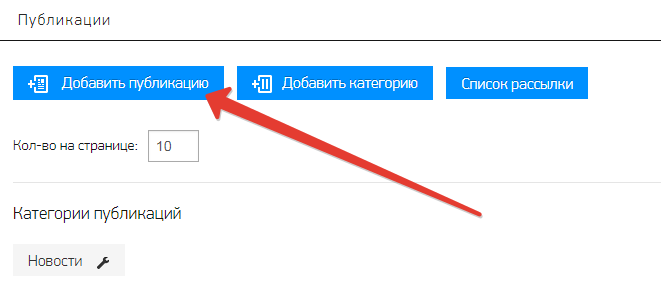
Открывается страница новой, только что созданной публикации. Данная публикация не сохранена и находится в статусе "Черновик", т.е. у страницы еще нет своего адреса и она не отображается на сайте.
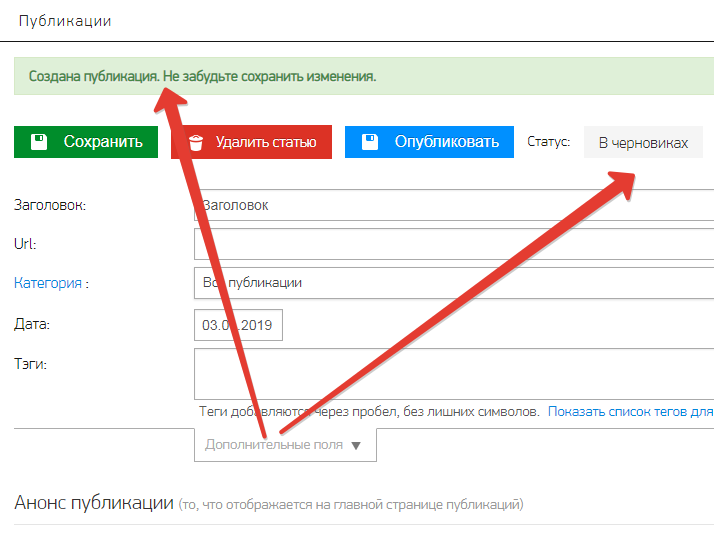
Действовать нужно по порядку: для начала вводим название будущей статьи, выбираем категорию (если нужно), к которой статья относится и указываем дату (если нужно), это дата которая будет отображаться на сайте, как дата размещения публикации.
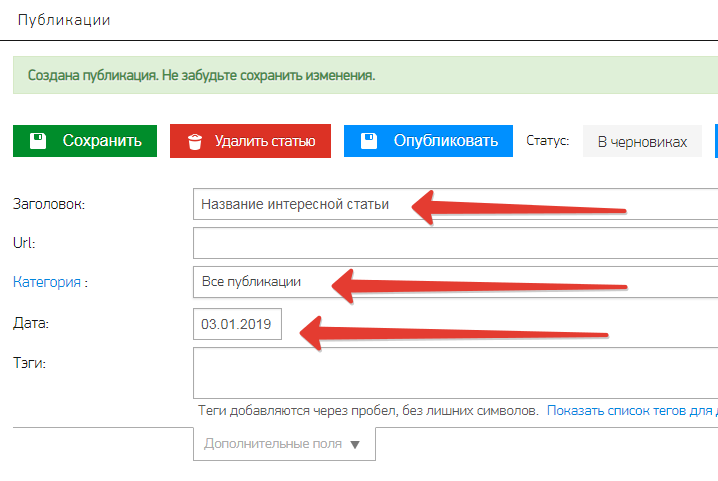
Жмем "Сохранить" в левом верхнем углу.
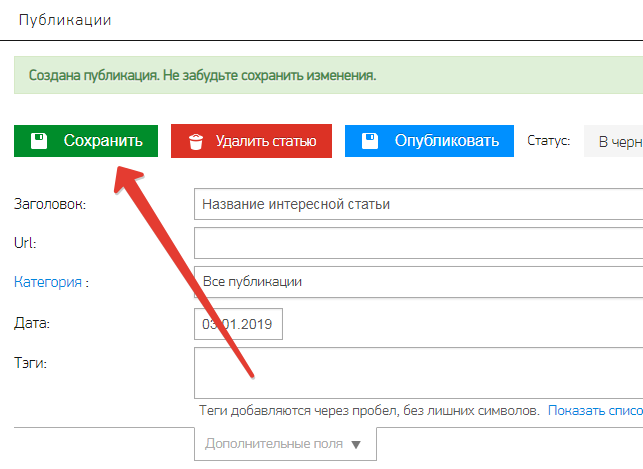
Публикация получает свой адрес, он автоматически формируется из названия публикации и даты размещения.
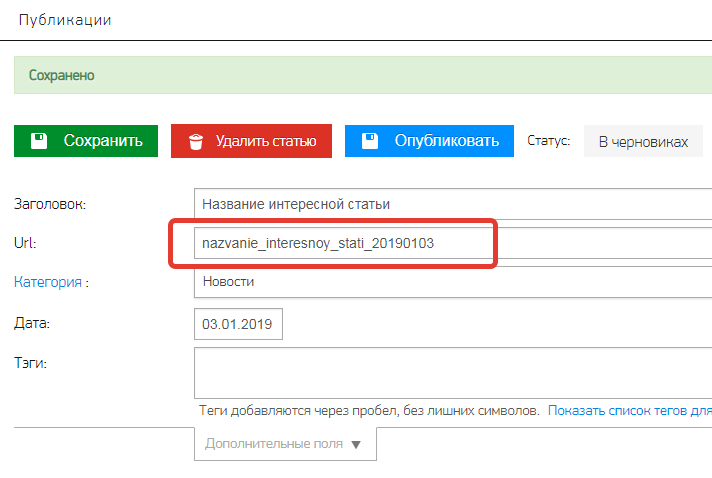
Дальше переходим к самой публикации.
Заполняем блок "Анонс" - это то что отображается в ленте статей на странице сайта.
Первое в этом блоке, это картинка анонса.
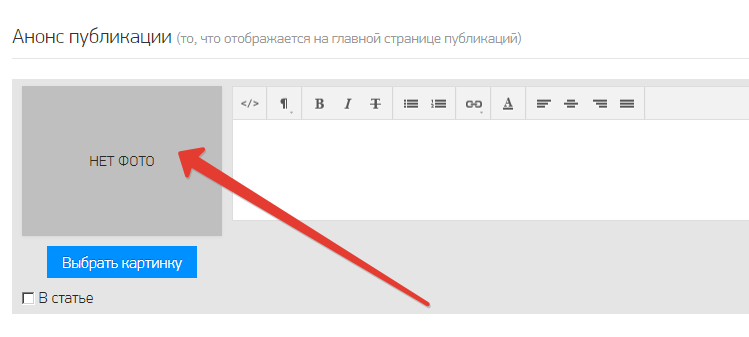
Чтобы добавить картинку анонса, кликаем "Выбрать картинку", выбираем файл картинки на компьютере и жмем "Сохранить".
Картинки анонсов отображаются в ленте публикаций таким образом:
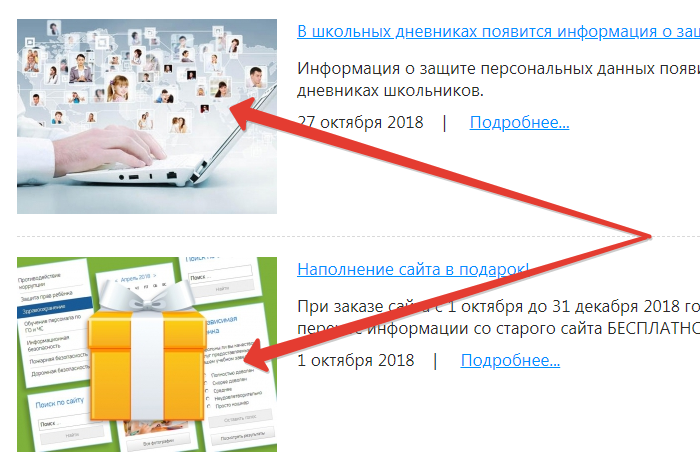
(размер картинок анонсов можно настраивать и изменять, читайте об этом в другой статье).
Если для публикации не добавлять картинки, то на сайте будет отображаться стандартная "заглушка".
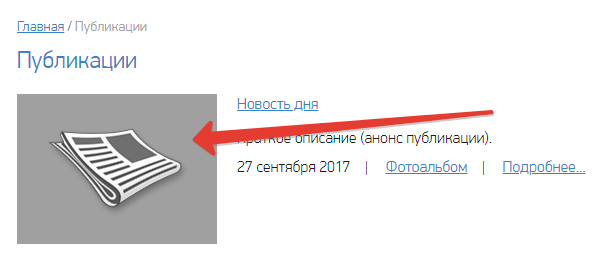
В блоке анонсов, под выбором картинки анонса есть галочка "В статье". Если установить данную галочку и сохранить, эта картинка анонса будет так же отображаться на странице самой статьи, вот так:
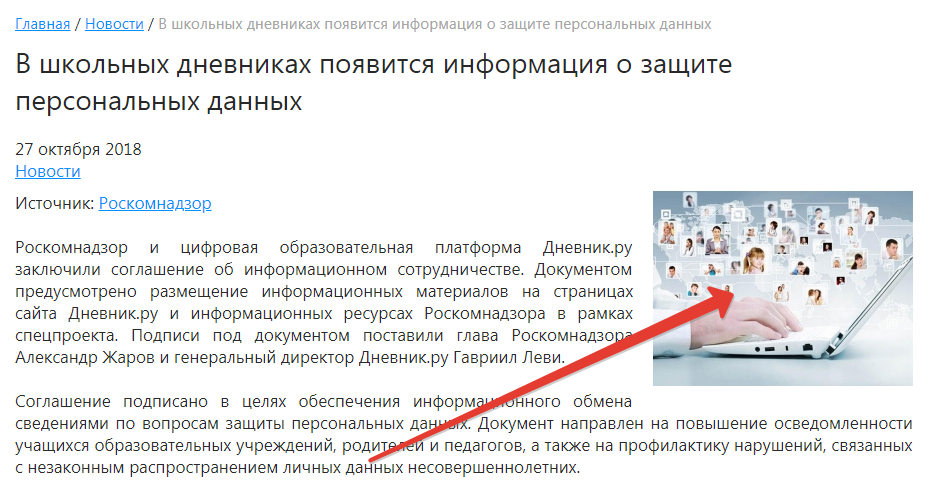
Следующим заполняем текст анонса.
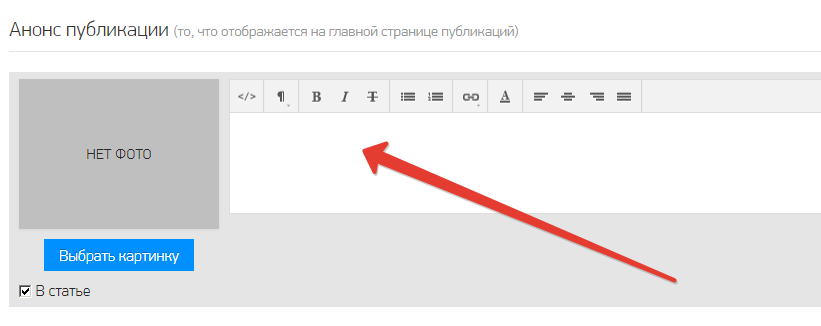
Текст анонса - краткий текст содержания публикации. Обычно 1-2 предложения из статьи или текст освещающий суть содержимого. Отображается только в ленте публикаций, не выводится на странице самой статьи.
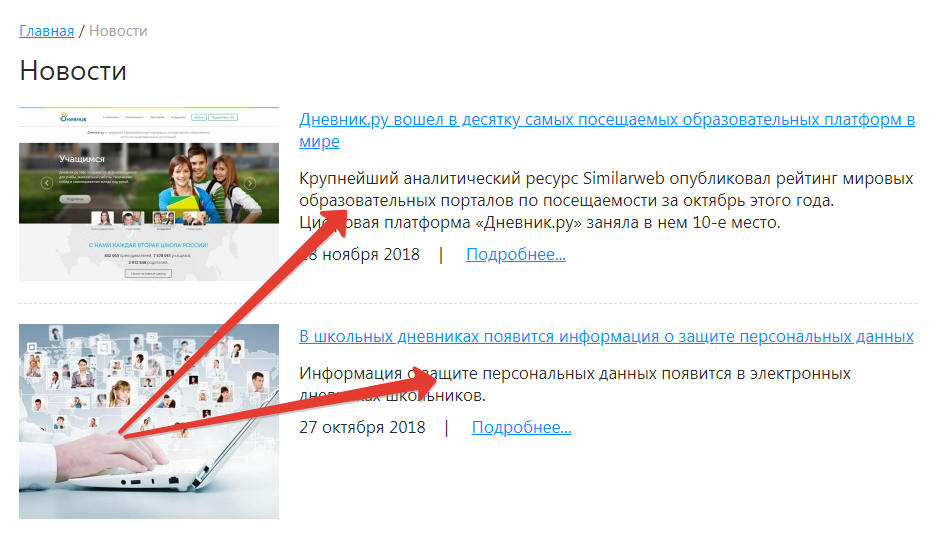
"Публикация полностью" - текстовой редактор для ввода содержимого всей статьи.
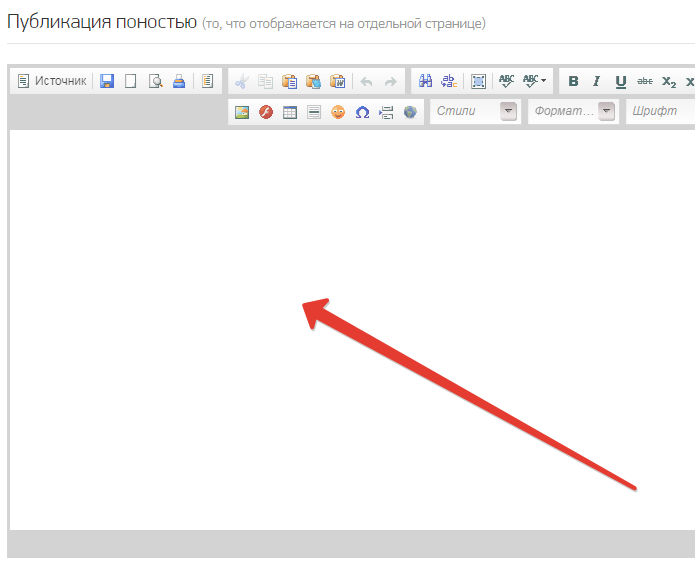
Здесь необходимо подробно изложить информацию, разместить картинки и оформить свою статью. Содержимое редактора выводится на отдельной странице статьи.

После того, как вы заполнили все поля: название, дата, категория, картинка анонса, анонс и публикация полностью, необходимо сделать публикацию видимой на сайте, для этого необходимо сменить статус с "Черновика" на "Опубликовано", кликнув на соответствующую кнопку в верхней части.
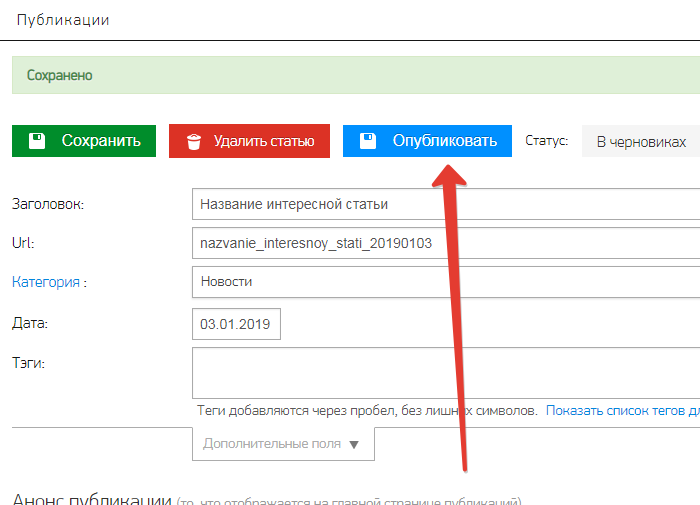
Кроме всего, к каждой статье можно добавить дополнительный материал: фото, видео, документы и т.д., для этого есть специальный блок в самом низу страницы публикации.
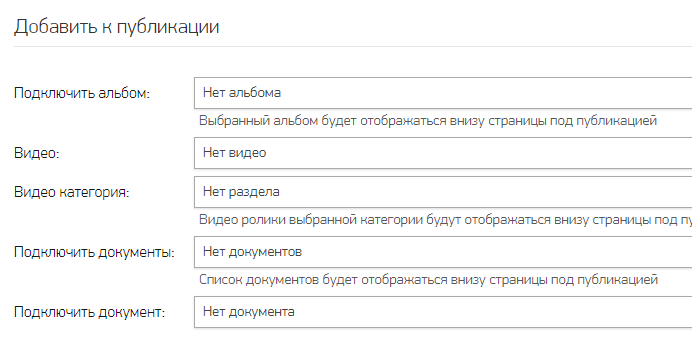
Свежие публикации данной категории
31 августа 2022 Как создать страницу с публикациями
21 ноября 2019 Как подключить альбом с фотографиями к странице публикации
3 января 2019 Создать категорию публикаций
8 марта 2018 "Публикации" на сайте (описание раздела)
13 февраля 2018 Описание раздела "Публикации" (что и как в системе управления)
